Како прилагодити и користити Контролни центар на Мац-у
Продуктивност јабука Мац Јунак Мацос / / November 23, 2020
Последње ажурирање дана

Сазнајте како да прилагодите и користите Цонтрол Центер на Мац-у. Научићете како да користите алате које видите и додати још неколико ако желите.
Има их импресивних нове функције са мацОС Биг Сур. Има модернизовани Центар за обавештавање, побољшану апликацију Мессагес и начин да припазите на употребу батерије. Уз њих је и Контролни центар.
Видећете познату алатку ако поседујете иПхоне или иПад. Тачно, Контролни центар на Мац-у има сличан изглед као Цонтрол Центер на иОС уређају. Омогућавају вам лепе заобљене углове на контролама и брзе начине за подешавање осветљености екрана, проверу Ви-Фи мреже и репродукцију или паузирање музике.
Овде ћемо вам показати опције за прилагођавање Контролног центра на Мац-у и како то функционише.
Приступ Контролном центру на Мац-у
Ако се и даље навикавате на нови изглед са мацОС Биг Сур, тада ћете на траци менија приметити сјајну нову икону. Оно што изгледа као пар преклопника је Контролни центар дугме које кликнете да бисте му приступили.
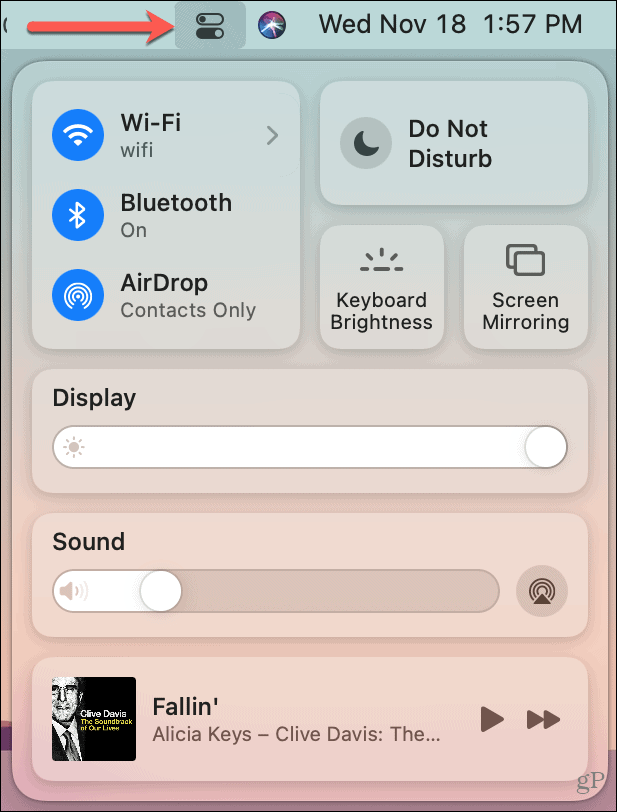
Коришћење Контролног центра
Аппле вас покреће са девет алата у Цонтрол Центер-у који укључују Ви-Фи, Блуетоотх, осветљеност екрана, клизач за јачину звука и још много тога.
За алате без индикатора акције, попут стрелице или клизача, само кликните да бисте унели промене. То укључује осветљеност тастатуре и Зрцаљење екрана.
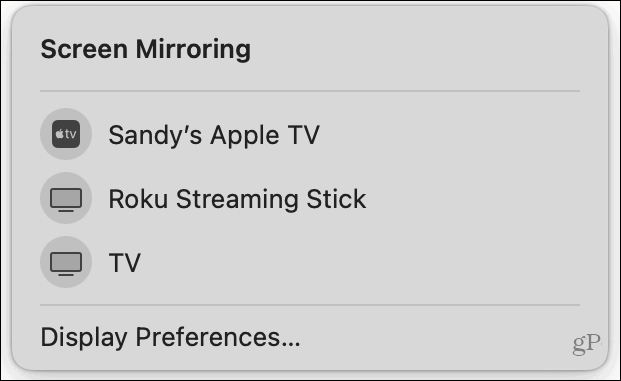
За алате са стрелицом, кликните то за детаље или кликните икону да бисте га искључили и укључили. То укључује Ви-Фи, Блуетоотх, АирДроп и Не узнемиравај.
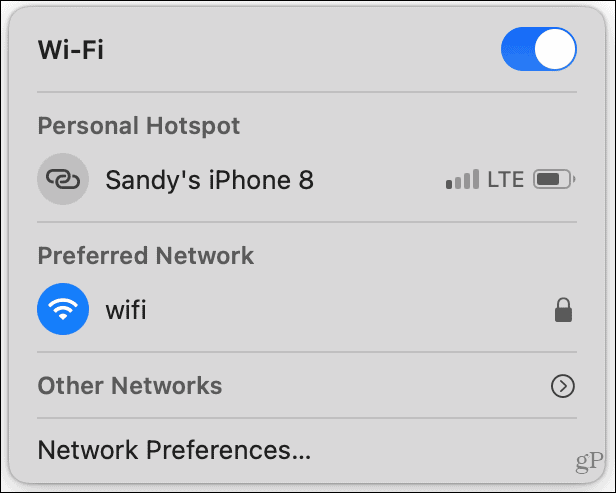
За алате са клизачем, користите клизач за брзо подешавање или кликните стрелицу поред имена за више радњи. То укључује приказ (осветљеност) и звукове (јачина звука).
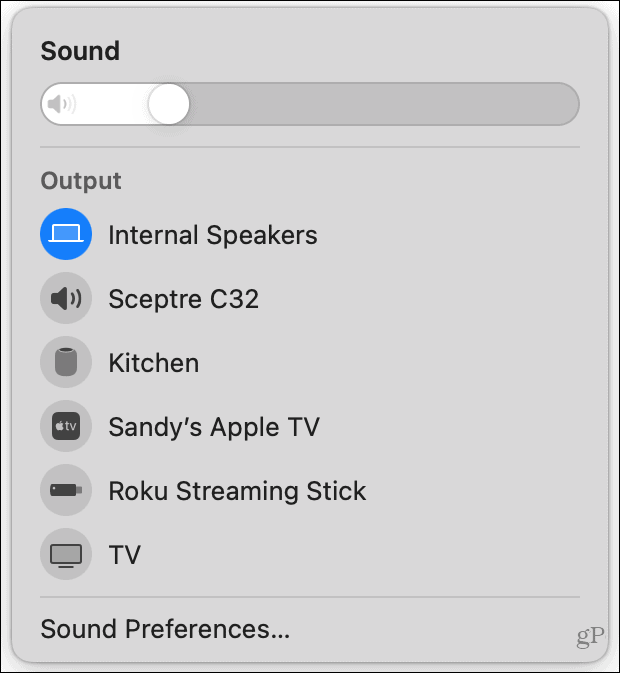
За Сада пуштено, кликните икону да бисте отворили апликацију Музика и изаберите ставку за репродукцију. Затим користите дугме за паузу или унапред за брзу контролу. Да бисте користили алат за премотавање уназад или превлачење, кликните на саму икону и појавиће се мини контролни прозор.
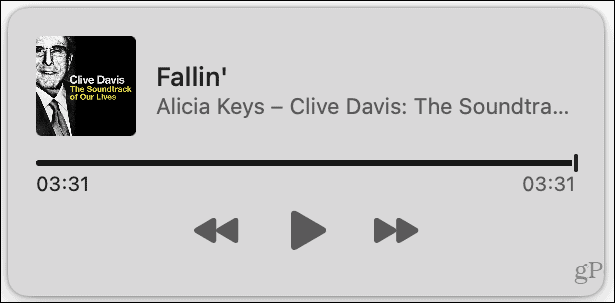
Ако у Контролном центру изаберете алатку која отвара мањи прозор попут оних приказаних горе, само кликните на Икона Цонтрол Центер на траци менија да бисте је затворили када завршите и вратите се у Цонтрол Центер. Можете и да кликнете даље од прозора да бисте га затворили заједно са контролним центром.
Прилагођавање контролног центра
Иако не можете да уклоните ниједан од девет подразумеваних алата у Контролном центру, тренутно имате могућност да додате још три. А од оних који морају да остану у Цонтрол Центер-у, можете их додати и на траку менија.
Отвори Поставке система на Мац-у помоћу дугмета на Доцк-у или Икона Аппле > Поставке система у траци менија. Онда, бирај Трака за везу и мени.
Са леве стране видећете одељак одмах при врху за Контролни центар. Та листа садржи горе описане алате. Иако их не можете уклонити из Контролног центра, можете их додати и на траку менија. Ово је згодно за оне које стално користите. Изаберите један и означите поље за потврду Прикажи на траци менија.
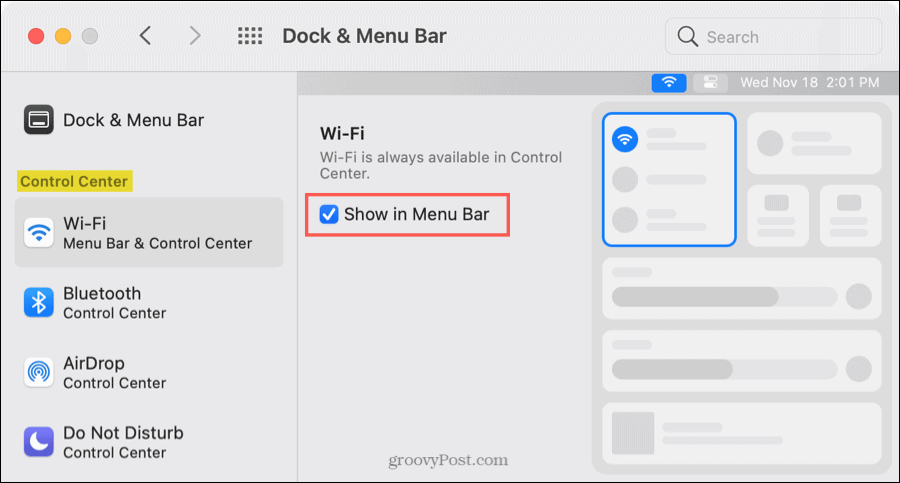
Савет за уштеду времена: Ако је Контролни центар отворен, можете један од алата превући директно на траку менија.
Остала три алата која можете да додате у Контролни центар су пречица за приступачност, батерија и брзо пребацивање корисника. Да бисте додали један од ових алата, изаберите га у Остали модули одељак бочне траке и означите поље за потврду Прикажи у Цонтрол Центер-у.
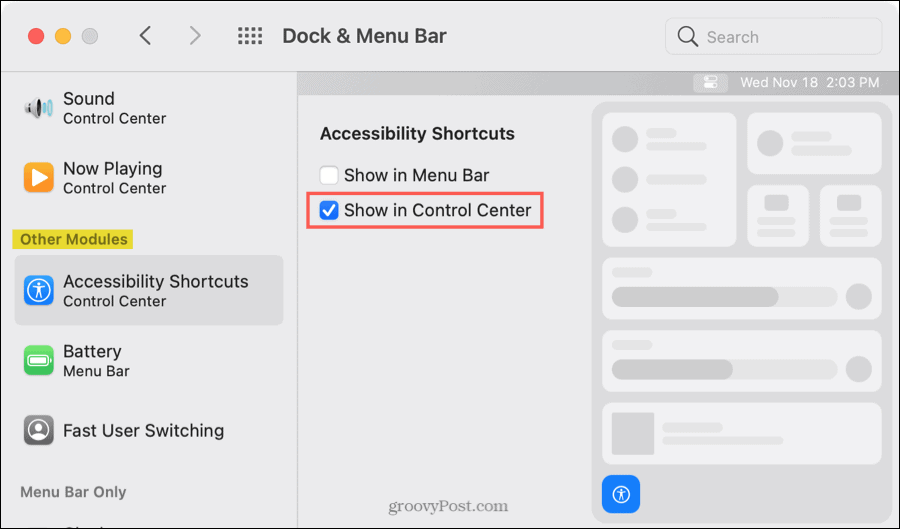
Било који од ових алата који додате појавиће се на дну Контролног центра. Кликните на један да бисте ступили у интеракцију са обележјем.
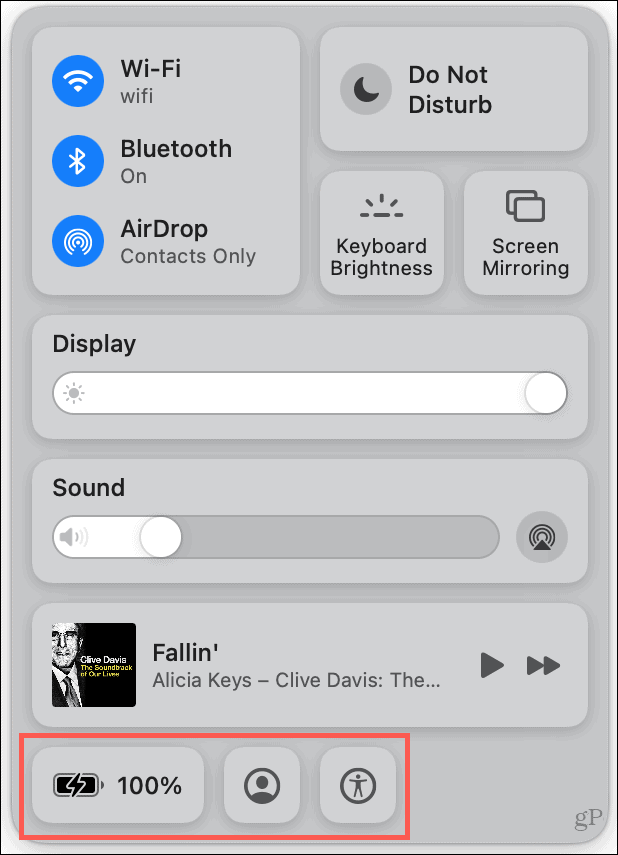
Више контроле на вашем Мацу
Као и свака друга функција, Цонтрол Центер је укључен мацОС Биг Сур потребно је привикавање. Али то је одличан начин да разбарушите траку менија, а да и даље имате често коришћене контроле на један клик.
Обавезно погледајте нашу листу мацОС Биг Сур функције које треба прво испробати за још оваквих.
Подударање цена у продавници: Како доћи до цена на мрежи уз погодност цигле и малтера
Куповина у продавници не значи да морате да платите веће цене. Захваљујући гаранцијама за подударање цена, можете добити попусте на мрежи помоћу цигле и малтера ...
Како поклонити Диснеи Плус претплату дигиталном поклон картицом
Ако сте уживали у Диснеи Плус-у и желите да га делите са другима, ево како да купите претплату на Диснеи + Гифт за ...
Ваш водич за дељење докумената у Гоогле документима, табелама и дијапозитивима
Можете лако да сарађујете са Гоогле-овим веб апликацијама. Ево вашег водича за дељење у Гоогле документима, табелама и презентацијама са дозволама ...



